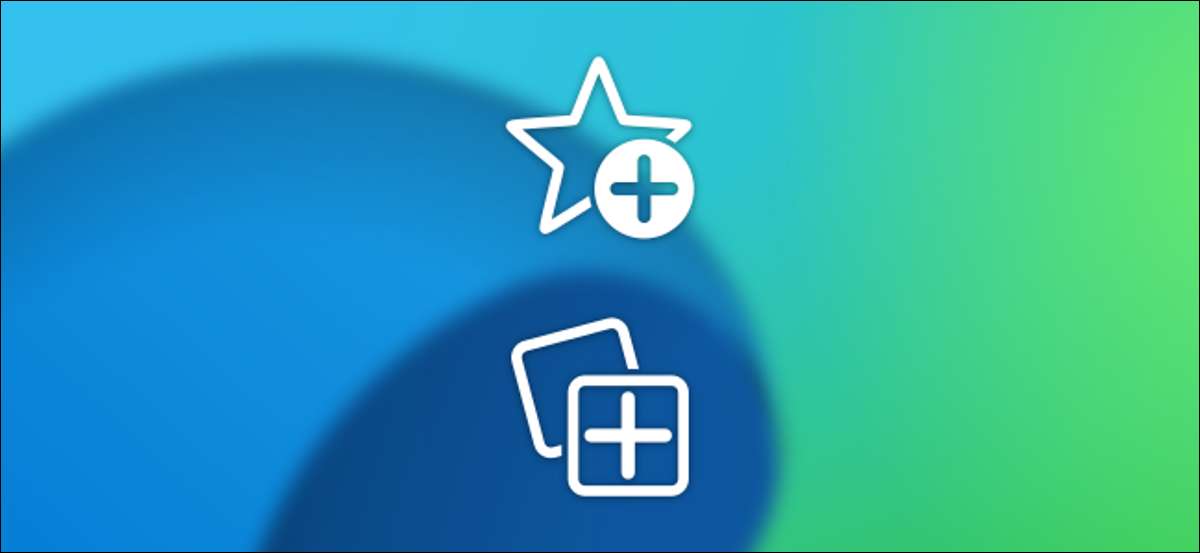
Закладки, які краю викликає вибране, були основною частиною веб-браузерів протягом десятиліть, але Microsoft Edge запровадив новий метод організації веб-контенту під назвою "Колекції". Колекції спрямовані на створення ідеї закладок кращого способу організації ідей, проектів тощо.
Які закладки або фаворитів?
Закладка, яку краю викликає улюблену, - це просто збережена веб-адреса, інакше відома як URL-адреса. Заклади виступають як ярлики до конкретних сторінок, які ви часто можете доступити. Замість того, щоб вводити повну URL-адресу, ви можете просто натиснути закладку та перейти безпосередньо на сторінку.
Закладки можуть бути організовані в ряді різних способів у Microsoft Edge. Ви можете поставити їх на "вибране бар" для швидкого доступу в будь-який час. Бар у вибраному навіть є папки для організації закладок.
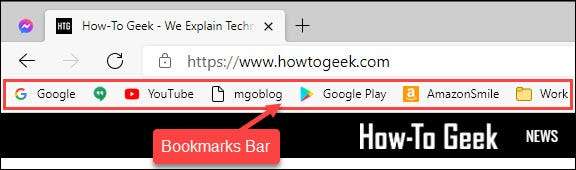
На додаток до обраного бар, є вбудована папка "Інші улюблені". Це типовий місце, де зберігаються закладки. Як і в барі, ви можете створювати підпапки в папці "Інші обрані".

Щоб зберегти веб-сторінку як закладку, просто натисніть значок зірки в адресний рядок.
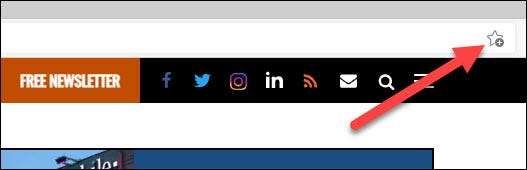
Потім ви можете назвати закладку та вибрати, де зберегти його.
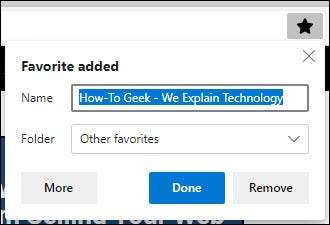
На мобільних версіях Microsoft Edge натисніть значок меню три-точка в нижній частині екрана.

Прокрутіть меню та виберіть "Додати до обраного".
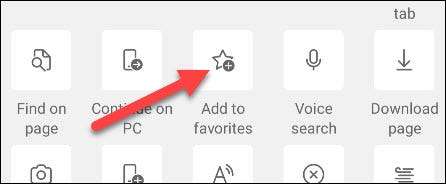
Ваша закладка автоматично буде додана до папки "Мобільний Favorites". Якщо ви ввійшли до корпусу Microsoft, ваші закладки синхронізовані до вашого облікового запису, і їх можна отримати на будь-якому пристрої.
Пов'язані: Що потрібно знати про новий браузер Microsoft Edge
Що таке колекції?
Колекції подібні в концепції, щоб закладка (вибране) папки, але вони більш спрямовані на організацію ідеї, планування поїздок, заощадження речей для проекту та інших конкретних завдань.
Колекція може містити ярлики на веб-сторінки, але ви також можете додати цифрові липкі ноти до нього. Ви можете експортувати колекцію до Microsoft Excel, OneNote, Word, або навіть Pinterest Board.
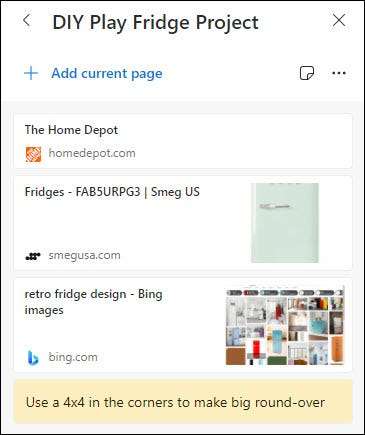
Колекції також більш візуальні, ніж закладки. Бар та папки уподобанні показують лише Favicon сторінку та назву. Елементи у колекції мають більші ескізи, змішані з нотами. Колекція більше схожа на сторінку scraptbook, ніж простий маркований список.
Щоб запустити колекцію, натисніть значок меню три-точка у верхньому правому куті та виберіть "Колекції".

Далі натисніть "Почати нову колекцію".
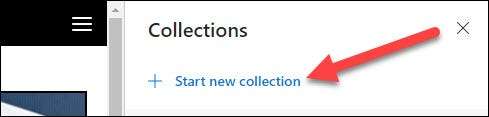
По-перше, дайте колекцію ім'я. Після цього ви можете натиснути кнопку "Додати поточну сторінку", щоб додати сторінку, яка відкрита для колекції.
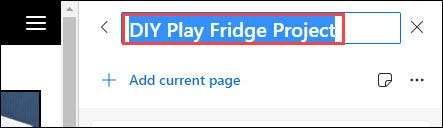
Натисніть значок Sticky Note, щоб додати нотатку до колекції.
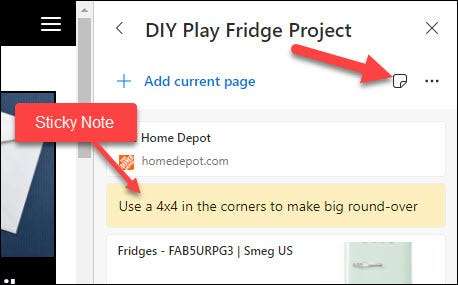
Для вищезгаданих варіантів експорту натисніть значок меню три-точка.
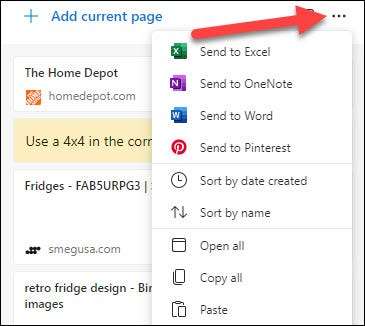
У додатку Edge Mobile ви можете отримати доступ до колекцій, натиснувши піктограму меню "Три-точка" у нижній частині екрана.

Потім виберіть "Колекції".
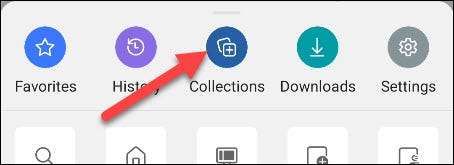
Звідси ви можете натиснути кнопку "+", щоб створити нову колекцію.
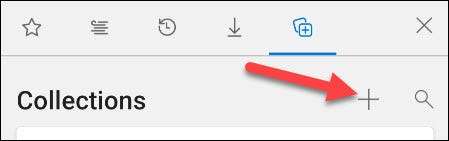
Всередині колекції кнопка "+" додасть поточну сторінку. Sticky Notes не можна додати з мобільних додатків.
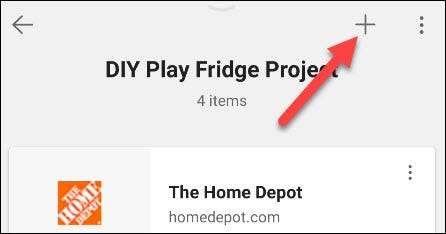
Ваші колекції синхронізовані до вашого облікового запису, тому, якщо ви ввійшли, ви побачите їх через пристрої, які мають доступ до Microsoft Edge.
Чи слід використовувати фаворитні або колекції?
Тепер, коли ми знаємо відмінності між закладами краю (вибране) та колекціями, це питання, яке ви повинні використовувати? Ну, немає неправильної відповіді на це питання.
Колекції прохолодно, але вони не є повністю необхідними. Ви можете легко організувати ідеї, поїздки та проекти у папці закладок. Єдині речі, які ви пропустили, - це липкі ноти та прямі варіанти експорту.
Це, сказане, колекції виглядають краще, ніж закладки. Якщо ви хочете, щоб більш сучасний взяти на закладки, функція колекцій є приємним варіантом. Це також хороший спосіб відокремити певні речі, які ви, можливо, не захочете бути похованими у ваших закладок.
Вам не потрібно використовувати функцію колекцій, але це там, якщо ви хочете спробувати це. Закладки все ще ідеально хороший спосіб організувати речі у вашому браузері. У вас є варіанти.







